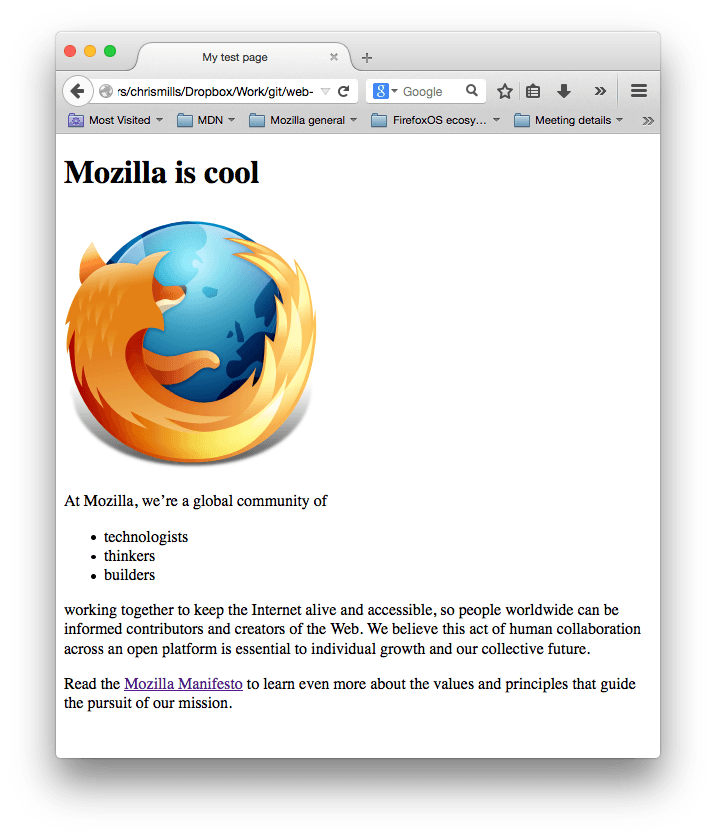HTML 基础
超文本标记语言(英语:HyperText Markup Language,简称:HTML)是一种用来结构化 Web 网页及其内容的标记语言。网页内容可以是:一组段落、一个重点信息列表、也可以含有图片和数据表格。正如标题所示,本文将对 HTML 及其功能做一个基本介绍。
HTML 到底是什么?
HTML 元素详解
让我们深入探索一下这个段落元素。
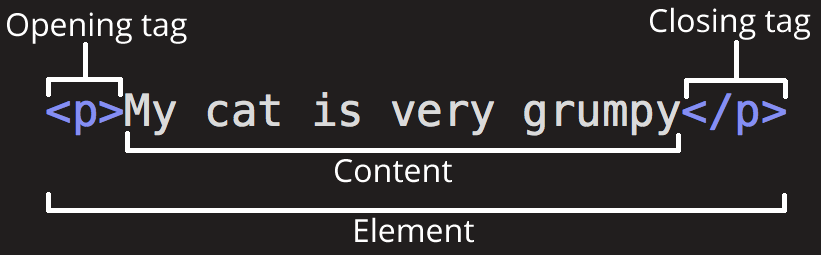
这个元素的主要部分有:
- 开始标签(Opening tag):包含元素的名称(本例为 p),及一对包围名称的尖括号。这表示元素从这里开始或者开始起作用——在本例中即段落由此开始。
- 结束标签(Closing tag):与开始标签相似,只是其在元素名之前包含了一个正斜杠。这表示元素到这里结束——在本例中即段落在此结束。初学者常常会犯忘记添加结束标签的错误,这可能会产生一些奇怪的结果。
- 内容(Content):元素的内容,本例中就是所输入的文本本身。
- 元素(Element):开始标签、结束标签与内容相结合,便是一个完整的元素。
元素也可以有下图中那样的属性(Attribute):

属性包含的是不想在真正的内容中出现的和元素有关的额外信息。本例中,class 是属性名,editor-note 是属性值。class 属性是可以用于定位元素(以及任何其他有相同 class 值的元素)的标识名称,以便进一步为元素指定样式或进行其他操作时使用。一些属性没有值,如 required。
有值的属性应该包含:
- 属性与元素名称(或上一个属性,如果元素有超过一个属性的话)之间的一个空格。
- 属性名,后接一个等号。
- 一对引号包围的属性值。
备注:
不包含 ASCII 空格(以及 " ' ` = < >)的简单属性值可以不使用引号,但是建议将所有属性值用引号括起来,这样的代码一致性更佳,更易于阅读。
嵌套元素
也可以将一个元素置于其他元素之中——称作嵌套。要表明猫咪非常暴躁,可以将“very”用 <strong> 元素包围,“very”将突出显示:
<p>My cat is <strong>very</strong> grumpy.</p>
必须保证元素的嵌套次序正确:在上面的例子中,首先使用 <p> 标签,然后是 <strong> 标签,因此要先结束 <strong> 标签,最后再结束 <p> 标签。这样是不对的:
<p>My cat is <strong>very grumpy.</p></strong>
元素必须正确地开始和结束,才能清楚地显示出正确的嵌套层次。要是像上面那样交叠使用,浏览器就得自己猜测,虽然它会竭尽全力,但很大程度不会给你期望的结果。所以一定要避免!
空元素
HTML 文档详解
以上把 HTML 元素作为个体进行介绍,但孤木不成林。现在来看看单个元素如何彼此协同构成一个完整的 HTML 页面。回顾处理文件文章中创建的 index.html 示例:
<!doctype html>
<html lang="en-US">
<head>
<meta charset="utf-8" />
<meta name="viewport" content="width=device-width" />
<title>My test page</title>
</head>
<body>
<img src="images/firefox-icon.png" alt="My test image" />
</body>
</html>
这里有:
<!doctype html>——文档类型。这是必不可少的开头。混沌初分,HTML 尚在襁褓(大约是 1991/92 年)之时,这个元素用来关联 HTML 编写规范,以供自动查错等功能所用。而在当今,它作用有限,可以说仅用于保证文档正常读取。现在知道这些就足够了。<html></html>——<html>元素。该元素包含整个页面的所有内容,有时候也称作根元素。它还包含lang属性,设置页面的主要语种。<head></head>——<head>元素。该元素作为想在 HTML 页面中包含但不想向用户显示的内容的容器。包括想在搜索结果中显示的关键字和页面描述、用于设置页面样式的 CSS、字符集声明等等。<meta charset="utf-8">——该元素指明你的文档使用 UTF-8 字符编码,UTF-8 包括世界绝大多数书写语言的字符。它基本上可以处理任何文本内容。以它为编码还可以避免以后出现某些问题,没有理由再选用其他编码。<meta name="viewport" content="width=device-width">——视口元素可以确保页面以视口宽度进行渲染,避免移动端浏览器以比视口更宽的宽度渲染内容,导致内容缩小。<title></title>——<title>元素。该元素设置页面的标题,显示在浏览器标签页上,也作为收藏网页的描述文字。<body></body>——<body>元素。该元素包含期望让用户在访问页面时看到的全部内容,包括文本、图像、视频、游戏、可播放的音轨或其他内容。
图像
重温一下 <img> 元素:
<img src="images/firefox-icon.png" alt="My test image" />
正如之前讲的那样,该元素通过在属性 src 中包含图像文件路径的地址,可在所在位置嵌入图像。
该元素还包括一个替换文字属性 alt。在 alt 属性中,是图像的描述内容,用于当图像不能被用户看见时显示,不可见的原因可能是:
- 用户有视觉障碍。有严重视觉障碍的用户可以使用屏幕阅读器来朗读 alt 属性的内容。
- 有些错误使图像无法显示。可以试着故意将
src属性里的路径改错。保存并刷新页面就可以在图像位置看到:
![]()
alt 文本的关键字即“描述文本”。alt 文本应向用户完整地传递图像要表达的意思。用“测试图片”来描述 Firefox 标志并不合适,修改成“Firefox 标志:一只盘旋在地球上的火狐”就好多了。
可以试着为图像编写一些更好的 alt 文本。
备注: 更多信息请参阅无障碍学习模块。
标记文本
本小节包含了一些最常用的文本标记 HTML 元素。
标题(Heading)
标题元素可用于指定内容的标题和子标题。就像一本书的书名、每章的大标题、小标题,等。HTML 文档也是一样。HTML 包括六个级别的标题,<h1> - <h6>,一般最多用到 3-4 级标题。
<!-- 4 个级别的标题 -->
<h1>主标题</h1>
<h2>顶层标题</h2>
<h3>子标题</h3>
<h4>次子标题</h4>
备注:
在 HTML 中,<!-- 和 --> 之间的任何内容都是 HTML 注释。浏览器在渲染代码时,会忽略掉注释。换句话说,注释在页面上不可见——仅停留在代码中。HTML 注释是一种让你写下关于你的代码或逻辑的有用注解的方式。
可以尝试在 <img> 元素上面添加一个合适的标题。
段落(Paragraph)
如上文所讲,<p> 元素是用来指定段落的。通常用于指定常规的文本内容:
<p>这是一个段落</p>
试着向一个或几个段落中添加一些文本(你的网站会是什么样子?文章中有这些文本),并把它们放在你的 <img> 元素下方。
列表(List)
Web 上的许多内容都是列表,HTML 有一些特别的列表元素。标记列表通常包括至少两个元素。最常用的列表类型为:
- 无序列表(Unordered List)中项目的顺序并不重要,就像购物列表。用一个
<ul>元素包围。 - 有序列表(Ordered List)中项目的顺序很重要,就像烹调指南。用一个
<ol>元素包围。
列表的每个项目用一个列表项目(List Item)元素 <li> 包围。
比如,要将下面的段落片段改成一个列表:
<p>
At Mozilla, we're a global community of technologists, thinkers, and builders
working together…
</p>
可以这样更改标记:
<p>At Mozilla, we're a global community of</p>
<ul>
<li>technologists</li>
<li>thinkers</li>
<li>builders</li>
</ul>
<p>working together…</p>
试着在示例页面中添加一个有序列表和无序列表。
链接
链接非常重要 — 它们赋予 Web 网络属性。要植入一个链接,我们需要使用一个简单的元素 — <a> — “a”是“anchor”(锚)的缩写。要将一些文本添加到链接中,只需如下几步:
-
选择一些文本。比如“Mozilla Manifesto”。
-
将文本包含在
<a>元素内,就像这样:html<a>Mozilla Manifesto</a> -
为此
<a>元素添加一个href属性,就像这样:html<a href="">Mozilla Manifesto</a> -
把属性的值设置为所需网址:
html<a href="https://www.mozilla.org/zh-CN/about/manifesto/"> Mozilla Manifesto </a>
如果网址开始部分省略了 https:// 或者 http://(称作协议),可能会得到错误的结果。在完成一个链接后,可以试着点击它来确保指向正确。
备注: href 这个名字可能一开始看起来有点令人费解。如果它很难记忆的话,记住它代表的是超文本引用(hypertext reference)。
现在就为页面添加一个链接吧。